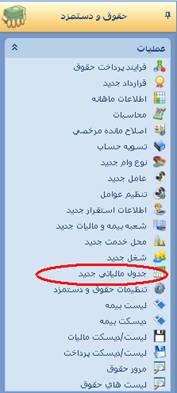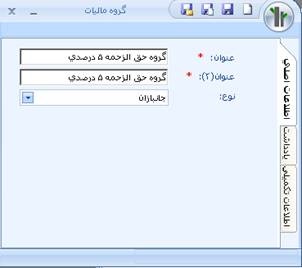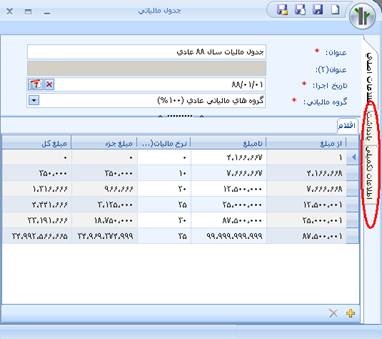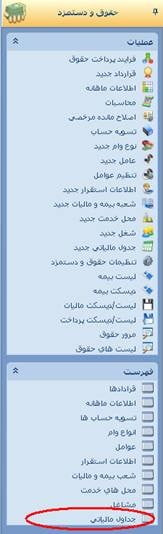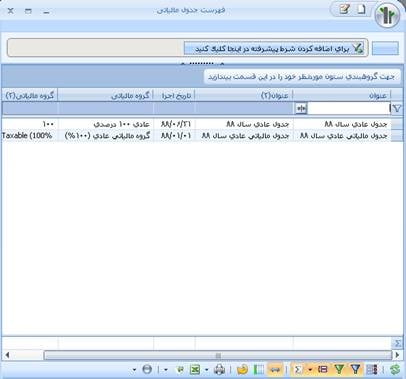جدول مالیات ، جدولی که هر سال از طرف وزارت دارایی برای انجام محاسبات و کسور مربوط به مالیات حقوق پرسنل اعلام میشود و محاسبات مالیات پرسنل بر اساس است . با ورود و ثبت اطلاعات جدول مالیات ، موارد و امکانات زیر در اختیار شما قرار میگیرد :
۱- ایجاد شرایط و جداول مختلف برای محاسبه مالیات حقوق.
۲- امکان ایجاد گروه های مختلف مالیاتی و گروهبندی مالیاتی پرسنل بر اساس این گروه ها.
تعریف جدول مالیات در سپیدار
پس از ورود به سیستم در منوی سمت راست ، وارد قسمت حقوق و دستمزد شده و در قسمت عملیات روی گزینه “جدول مالیاتی جدید” کلیک کنید .
در پنجره ای که در اختیار شما قرار میگیرد ، در صفحه اطلاعات اصلی ، اطلاعات مورد نیاز را وارد کنید.
جهت ورود اطلاعات ، موارد و نکات زیر را مدنظر داشته باشید :
۱- ورود اطلاعات “عنوان” ، “تاریخ اجرا” و انتخاب “گروه مالیاتی” اجباری است .
۲- در صورتیکه از امکانات زبان دوم در سیستم استفاده میکنید ، ورود اطلاعات “عنوان(۲)” اجباری است .
۳- برای انتخاب گزینه “گروه مالیاتی” ، عنوان گروه مالیاتی مورد نظر را تایپ کنید و کلید Enter یا Tab را بزنید . در صورتیکه عنوان وارد شده صحیح باشد ، گروه مالیاتی نمایش داده میشود . همچنین با استفاده از کلید ![]() یا با زدن
یا با زدن ![]() ، لیست گروه های مالیاتی تعریف شده در سیستم باز میشود و میتوانید از بین آنها ، گروه مالیاتی مورد نظر را انتخاب کنید .
، لیست گروه های مالیاتی تعریف شده در سیستم باز میشود و میتوانید از بین آنها ، گروه مالیاتی مورد نظر را انتخاب کنید .
۴- شما میتوانید بطور همزمان به ازای گروه های مالیاتی مختلف ، جداول مالیات با نرخ های مختلف در سیستم داشته باشید .
۵- برای اضافه کردن اطلاعات به اعلامیه قیمت ، کلید ![]() یا Ctrl+Insert را بزنید . همچنین برای حذف یک قلم میتوانید از کلید
یا Ctrl+Insert را بزنید . همچنین برای حذف یک قلم میتوانید از کلید ![]() یا Ctrl+Delete استفاده کنید .
یا Ctrl+Delete استفاده کنید .
۶- با ورود اطلاعات “تا مبلغ” و “نرخ مالیات” ، اطلاعات “از مبلغ” ، “مبلغ جزء” و “مبلغ کل” بصورت اتوماتیک محاسبه میشوند .
۷- با توجه به وابستگی اطلاع درج شده در یک سطر به سطرهای قبلی ، فقط امکان اصلاح و حذف آخرین سطر وجود دارد و در صورت نیاز به اصلاح یا حذف یکی از سطرهای وسطی ، باید تمام سطرهای بعدی را حذف کنید و مجددا وارد کنید .
۸- پس از ورود اطلاعات کلید ذخیره ![]() یا Ctrl+S را بزنید . پس از ذخیره اطلاعات ، در سمت راست نوار پایین فرم پیغام
یا Ctrl+S را بزنید . پس از ذخیره اطلاعات ، در سمت راست نوار پایین فرم پیغام ![]() نمایش داده میشود .
نمایش داده میشود .
۲- تعریف گروه مالیاتی جدید :
سه گروه مالیاتی “عادی ۱۰۰%” ، “مناطق محروم ۵۰%” و “معاف ۰%” بصورت از پیش تعریف شده در سیستم وجود دارند . در صورت نیاز به ایجاد گروهای مالیاتی جدید ، در قسمت انتخاب گروه مالیاتی برای جدول در لیستی که باز میشود Right Click کرده گزینه “جدید” را انتخاب کنید .
در پنجره ای که در اختیار شما قرار میگیرد ، در صفحه اطلاعات اصلی ، اطلاعات مورد نیاز را وارد کنید.
جهت ورود اطلاعات ، موارد و نکات زیر را مدنظر داشته باشید :
۱- ورود اطلاعات “عنوان” اجباری است .
۲- در صورتیکه از امکانات زبان دوم در سیستم استفاده میکنید ، ورود اطلاعات “عنوان(۲)” اجباری است .
۳- انتخاب گزینه “نوع” اجباری است. از لیستی که در احتیارتان قرار میگیرد ، نوع مورد نظر را انتخاب کنید . اطلاعات مندرج در نوه در تهیه دیسکت مالیات برای افراد مرتبط با این گروه مالیاتی درج خواهد شد .
۴- پس از ورود اطلاعات کلید ذخیره ![]() یا Ctrl+S را بزنید . پس از ذخیره اطلاعات ، در سمت راست نوار پایین فرم پیغام
یا Ctrl+S را بزنید . پس از ذخیره اطلاعات ، در سمت راست نوار پایین فرم پیغام ![]() نمایش داده میشود .
نمایش داده میشود .
۳- یادداشت و اطلاعات تکمیلی :
برای مشاهده نحوه استفاده از قسمتهای “یادداشت” و “اطلاعات تکمیلی” ، به راهنمای قسمتهای عمومی سیستم مراجعه کنید .
۴- لیست جداول مالیاتی:
برای مشاهده لیست جدول های مالیات تعریف شده ، وارد قسمت حقوق و دستمزد شده و در این قسمت ، روی گزینه “جداول مالیاتی” کلیک کنید .
با انتخاب این گزینه ، لیستی از جدول های تعریف شده در سیستم به همراه خلاصه ای از اطلاعات تعریف شده برای آنها نمایش داده میشود .
۵- حذف جدول مالیات :
در صورت نیاز به حذف اطلاعات جدول مالیات تعریف شده ، از لیست جداول مالیات ، مورد یا موارد مورد نظر را انتخاب کرده و در قسمت ![]() کلید
کلید ![]() را بزنید یا از Ctrl+D استفاده کنید .
را بزنید یا از Ctrl+D استفاده کنید .